Merhaba millet, bugün size bir sistem geri alma işlemini nasıl yapacağımı söyleyeceğim Windows 8.1 . geri alma, Windows 8.1 sorma, farklı kullanıcılar genellikle farklı şeyler ifade: Eğer programları veya sürücüleri, yüklü güncellemelerden bazıları kaldırılmasını yüklediğinizde yapılan son değişiklikleri geri Birisinin bazı - Orijinal sistem konfigürasyonu restorasyonu veya Windows 8.1 geri döndürün 8.
Bu konulardan her birine zaten yazdım, fakat burada bütün bu bilgileri toplamak için hangi durumlarda restorasyonun spesifik yöntemlerinin verildiğine ilişkin açıklamalara karar verdim. önceki devlet sistemleri ve hangi prosedürleri her biri kullanılırken yapılır.
Sistem geri yükleme noktaları olan Windows geri alma
Windows 8 geri almak için en sık kullanılan yöntemlerden biri - Sistem Geri yükleme noktaları önemli değişiklikler (. Vb sistem ayarlar, sürücü güncellemeleri, değişen programları yükleme) otomatik olarak oluşturulur ve bunları manuel olarak oluşturabilir. Bu yöntem, bir eylemden sonra işte veya sistem önyüklemesi yaparken oldukça basit durumlarda yardımcı olabilir.
Kurtarma noktasını kullanabilmek için aşağıdakileri yapmanız gerekir:
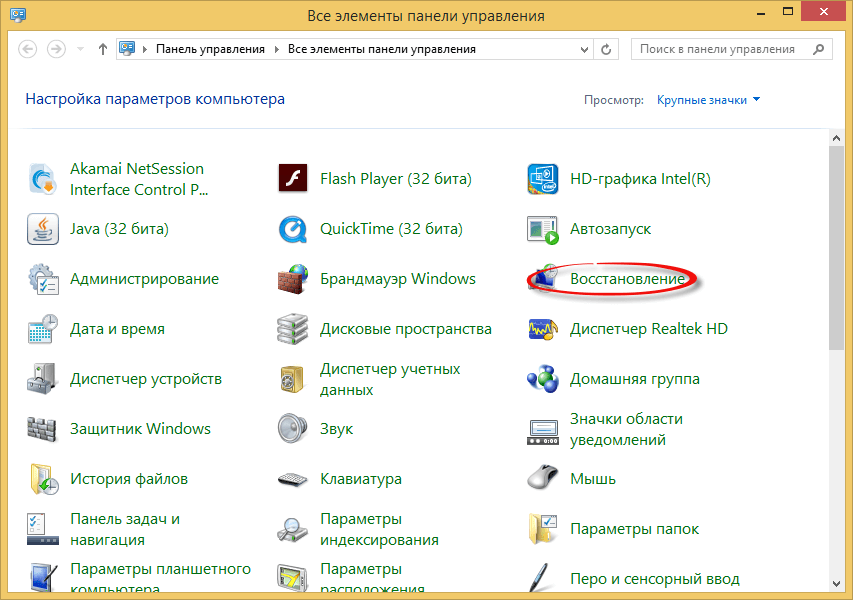
- Kontrol paneline gidin ve "Geri Yükle" öğesini seçin.
- Sistem Geri Yükleme Başlat'ı tıklayın.
- İstediğiniz kurtarma noktasını seçin ve noktanın oluşturulduğu tarihte geri alma işlemini devlete başlatın.
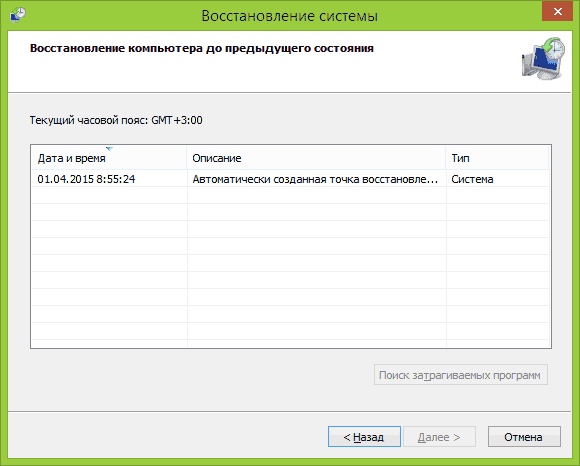
Puanlar hakkında çok detaylı windows'u geri yükle, onlarla çalışma yolları ve tipik problemleri bu araçla çözme yolları, makalede okuyabilirsiniz Windows 8 Geri Yükleme Noktası ve 7.
Güncellemelerin geri alınması
Sonraki en yaygın görev - bu durumlarda Windows Update 8 veya 8.1 geri almak için zaman, onların kurulum bilgisayar ile bazı sorunlar vardı sonra: programlarını çalıştırırken hata, internet ve benzeri kaybolması.
Bunu yapmak için genellikle güncelleştirmelerin kaldırılmasını Windows Update aracılığıyla veya komut satırı (orada da bir dış yazılım Windows güncellemeleri ile çalışmak için).
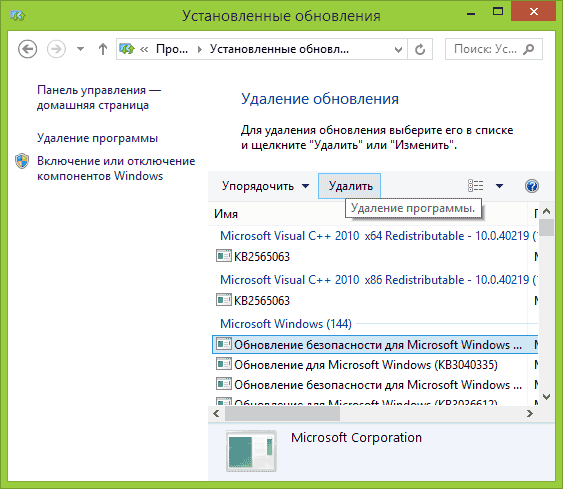
Güncellemeleri kaldırmak için adım adım talimatlar: Windows 8 ve Windows 7 güncellemelerini kaldırma (iki yöntem).
Windows 8 ayarlarını sıfırlama
Windows 8 ve 8.1'de, kişisel dosyalarınızı silmeden, düzgün çalışmaması durumunda tüm sistem ayarlarını sıfırlayabilirsiniz. Bu yöntem, diğer yöntemler artık yardımcı olmadığında kullanılmalıdır - yüksek ihtimalle, sorunlar çözülebilir (sistem kendiliğinden başlatılırsa).
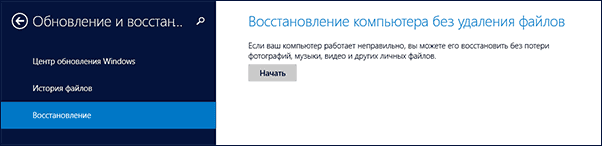
Ayarları sıfırlamak için, paneli sağa (Tılsımlar) açabilir, "Ayarlar" ı tıklatabilir ve daha sonra - bilgisayar ayarlarını değiştirebilirsiniz. Bundan sonra, "Güncelle ve Geri Yükle" listesinden "Geri Yükle" yi seçin. Bilgisayarı sıfırlamak için sadece (ama bu etkilenecek yüklü programlar, sadece belge dosyaları, videolar, fotoğraflar ve benzerdir) dosyaları silmeden kurtarma çalıştırın.
Sistemi orijinal durumuna geri döndürmek için kurtarma görüntülerini kullanma
Windows kurtarma görüntüsü, sistemin tam kopyasıdır; kurulan programlar, sürücüler ve istenirse dosyalar oluşturabilir ve bilgisayarı kurtarma görüntüsünde depolanan duruma geri getirebilirsiniz.
- Bu kurtarma görüntüleri, hemen hemen tüm dizüstü bilgisayarlarda ve bilgisayarlarda (markalı) önceden yüklü Windows 8 ve 8.1 (gizli bölüme sabit disk, üretici tarafından yüklenen işletim sistemini ve programları içerir)
- İstediğiniz zaman kendiniz bir kurtarma görüntüsü oluşturabilirsiniz (tercihen kurulum ve ilk kurulumdan sonra).
- İsterseniz, bilgisayarınızın sabit sürücüsünde gizli kurtarma bölümü oluşturabilirsiniz (orada değilse veya silinmişse).

bir dizüstü ya da bilgisayar, sisteminizi yeniden yoktur ve (8.1 Windows 8 yükseltme dahil) kendi gerekirken İlk durumda, (önceki bölümde açıklanan ayarları değiştirmek için "Restore" seçeneğini kullanabilirsiniz, bir bağlantı vardır ayrıntılı talimatlar), ancak "Tüm dosyaları sil ve windows'u yeniden yükleyin"(Neredeyse tüm işlem otomatik bir modda gerçekleşir ve özel hazırlık gerektirmez).
Varsayılan olarak, Windows 8 kendisi otomatik olarak kurtarma noktaları oluşturur işletim sistemi. Bu yordam, işletim sistemi, sürücüler ve yazılım güncellemelerini yüklerken de yapılır.
Windows 8'deki gibi, bir sistem geri alma işlemini yapın:
Çok basittir - Windows 8'in geri alınması, sistem dosyalarının sürümlerinin ve önemli kayıt defteri ayarlarının değişikliklerin öncesindeki duruma döndürülmesini gerektirir. "Sistem Koruması" işlevini kullanarak OS'yi geri yükleyebilirsiniz. Sistemin ayar moduna göre sürekli fotoğrafını çekiyor.
Manuel modda, Windows 8 geri alma işleminin kurtarma noktası her an oluşturulabilir. Bu, masaüstü ekranına, sağ fare düğmesi simgesi "Computer" seçeneğini tıklayın "Özellikler" ve pencerede "Sistem" i tıklayın için yeterli olacaktır İçin "Koruma Sistemi" yazıt değerli tuşuna basınız. Açılan pencerede "Oluştur" u tıklayın, kurtarma noktasının adını girin ve "Oluştur" u tekrar tıklayın. Belirli bir süre sonra, işletim sistemi anlık görüntüsü oluşturulacak ve pencere kapatılacaktır.
Çeşitli nedenlerle, işletim sistemi hatalı çalışmaya başlayabilir, başarısız olabilir ve içinde yapılan değişiklikleri kaldırmanız gerekir; orijinal "iyi" duruma döndürürsünüz. Performans sorunlarınız varsa, soru "Windows 8'i nasıl geri alabilirim?" Sorusudur. özellikle akut. Bu, aynı "Sistem Özellikleri" penceresinden yapılır. Bu durumda başka bir düğmeyi tıklamalısınız - "Geri yükle". Bu işlemi, "Çalıştır" işlevini kullanarak gerçekleştirebilirsiniz. Bu şekilde yapılır: Klavyede "Win + R" tuş kombinasyonuna basın ve "rstrui.exe" komutunu yürütün. Görünen pencerede "Sistemi geri yükle" yi "İleri" ye tıklayın. Ortaya çıkan listede, istenen kurtarma noktasını seçin ve tekrar "İleri" düğmesine tıklayın. Uyarı kutusundaki "Evet" i tıklayarak niyetinizi onaylayın. OS'yi sizin tarafınızdan belirlenen noktaya getirme prosedürü gidecek. Bu biraz zaman alacak ve makinenizi yeniden başlatacaktır. Hepsi bu kadar! Sistem daha ileri bir kullanıma hazır ve eylemlerinizin izleri tamamen silinecek - kurtarma başarılı oldu.
Gereksiz değişiklikler sistem dosyalarını, çok sık Windows 8 geri almak kaçınmak zorunda değilsiniz için (klasörlerin özellikle içeriğini «System32» ve «SysWOW64»), büyük, güvenilen sağlayıcılardan üreticileri ve kaliteli yazılımından test sürücüleri kullanın. Kendiniz değiştirmeyin ve kayıt defterindeki sistem dosyalarını ve ayarlarını silmeyin.
Sistem düzeyinde bazı değişiklikler yapmanız gerekiyorsa, her defasında bir geri yükleme noktası oluşturun. Böylece, sorun yaşarsanız, hemen Windows 8'i orijinal haline geri döndürün (değişiklik yapmadan önce).
Seçenek 1. İşletim sistemini fabrika ayarlarına geri döndürerek geri alma işlemini düşünün.
Başlamak için, önemli verileri C sürücüsünden başka bir yerel diske, örneğin D sürücüsüne kopyalayın, ancak başka bir harici ortamı kullanmak en iyisidir.
1. Kenar çubuğuna gidin. Klavyede ÜST KARAKTER tuşunu basılı tutun ve "Yeniden Başlat" ı tıklayın.
2. Windows size bir seçenek seçmenizi ister. "Teşhis" i seçin. 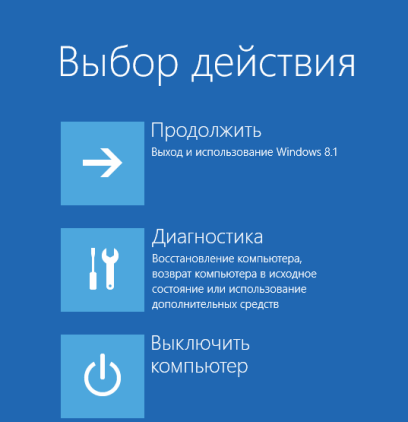
3. "Teşhis" penceresinde "Sıfırla" düğmesine basın 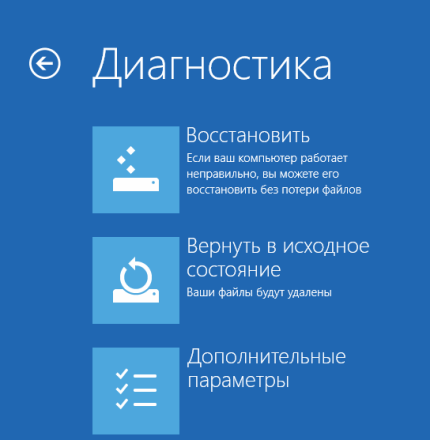
Sistem, tüm kullanıcı dosyalarını ve sistem ayarlarını silerken fabrika ayarlarına geri dönecektir.
Seçenek 2. Kullanıcı bir geri yükleme noktası yapmışsa, sistemi güncelleştirmeden önce işletim sistemini geri alma olasılığı vardır. Bu durumda, tüm kullanıcı dosyaları ve sistem ayarları bozulmadan kalır.
1. Klavyede WindowsLogo + F tuşlarına basın. Klavyedeki WindowsLogo düğmesi şuna benzer: 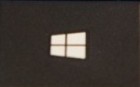
2. Arama kutusuna "Seçenekler" i seçin ve arama satırına geri yükleme yazın. 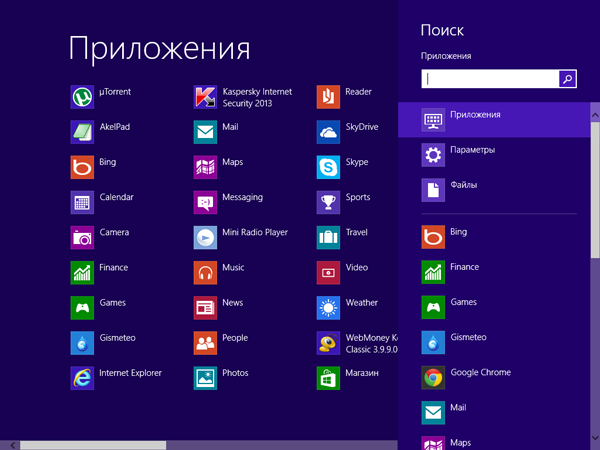
3. Pencerenin sol tarafında "Bilgisayar sorunlarını düzeltme" düğmesi görünür. Üzerine tıklayın, "Destek Merkezi" penceresi açılır.
4. Sağ köşedeki Geri Yükle'yi, ardından Sistem Geri Yükleme'yi Çalıştır'ı tıklatın, ardından "Diğer geri yükleme noktalarını göster" onay kutusunu seçin ve sistem güncellemesi öncesinde kurtarma noktasını seçin (bkz. Tarihe göre). 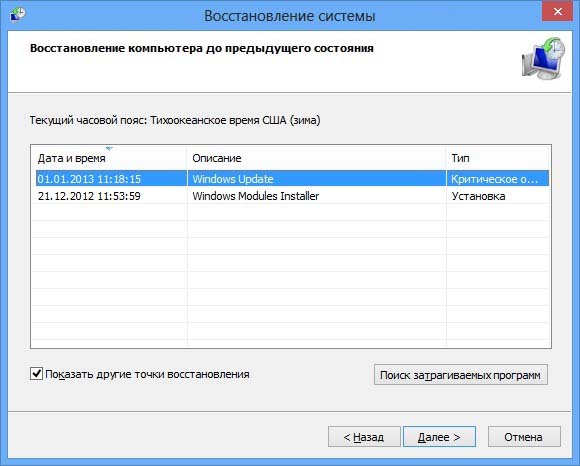
5. "İleri" ye tıklayın - "Hazır" - "Evet".
6. Sırayla ekranda görünen: (Bekle), sistemi geri yüklemek için hazırlanın, (Bekle) sistem kurtarma işlemini başlatın, (Bekleyin) kayıt defterini geri yükleyin, geçici dosyaları silin. Geri yükleme tamamlandı, yeniden başlat. Bilgisayarın kendisi yeniden başlatılıyor. Sistem Geri Yükleme'nin başarıyla tamamlandığını bildiren bir pencere görüntülenir.
28 Temmuz 2015
 Birçok kullanıcı son zamanlarda ilgileniyor, windows 10'u 8.1'e geri döndürmeve her birinin kendi nedeni vardır. Olmak Windows 10 son sürüm Bu işletim sistemi, önceki "yakınlarına" özgü en iyi nitelikleri bir araya getirir. Ancak OS'u ücretsiz yükselttiğinizi ve birkaç gün sonra tanıdık sürüm 8.1'e dönmeye karar verdiğinizi varsayalım. Ve soru neden karar verdiğiniz değil, nasıl yapılacağı değil. Bu yazıda bulacağınız sorunun cevabı.
Birçok kullanıcı son zamanlarda ilgileniyor, windows 10'u 8.1'e geri döndürmeve her birinin kendi nedeni vardır. Olmak Windows 10 son sürüm Bu işletim sistemi, önceki "yakınlarına" özgü en iyi nitelikleri bir araya getirir. Ancak OS'u ücretsiz yükselttiğinizi ve birkaç gün sonra tanıdık sürüm 8.1'e dönmeye karar verdiğinizi varsayalım. Ve soru neden karar verdiğiniz değil, nasıl yapılacağı değil. Bu yazıda bulacağınız sorunun cevabı.
Yükseltmeden önce bu olasılığı göz önünde bulundurmazsanız endişelenmeyin, Microsoft onlar için yaptıklarını "onlarens" kullanıcısına önceki rüzgar türlerine kolayca geri dönme şansını verir, ancak sınırlı bir süre için bunu yapabilirsiniz. Ancak, geri alma işleminin başka yolları da vardır; bu nedenle, "ilk on" u kaldırarak eski Windows 8.1'i geri yükleyebilirsiniz.
Dahili geri alma işlevi
Yüklemeden önce diski formatlamadıysanız ve güncellemeyi eski Windows'un üstüne koyduysanız, sistemi eski dosyalar silinmeyecek, ancak Windows.old adındaki klasöre kaydedilecektir. Diskteki alanı boşaltmak için bu klasörden kurtulabilirsiniz, ancak varlığının sorunsuz bir şekilde önceki sürüme geri dönme fırsatını bulacağını bilmelisiniz.
Gerçek şu ki, Rüzgar 10'da sağlanmıştır dahili geri alma işlevi, bu da güncellemeden sonraki 30 gün içinde eski işletim sistemine geri dönmenizi sağlar. Bunu yapmak için aşağıdaki eylemleri yapın:
1) "Windows" ve "I" düğmelerinin kombinasyonuna basarak, ekranı ayarları ile çağırın;
2) "Güncelle ve Güvenlik" düğmesine tıklayın, daha önce sola gidin;
3) "Geri Yükle" yi seçin, o zaman " Windows 8.1'e geri dön»;
4) geri alma işleminin başlaması için "Başlat" düğmesine tıklayın.
Önceki rüzgâr sürümüne dönme isteğinizi doğrulamanız gereken bir pencere açmadan önce. Onayladıktan sonra, sonraki talimatları izlemeniz yeterli olur, ancak beraberinde verilen bilgilere ve uyarılara dikkat edin, örneğin, sistem geri yükleme işlemi sırasında bağlantısını kesmemenizi isteyecektir.
Geri alma işleminden sonra belirli programları yeniden yüklemeniz veya birkaç ayar değişikliği yapmanız gerekebilir, ancak genel olarak pencerelere geri dön 8.1 yeterince çabuk geçecek ve "ağrısız" olacak.
Windows İşletim Sistemini Yeniden Yükleme
Dahili geri alma seçeneğinin kullanım süresi dolduysa, örneğin OS'u yeniden yüklemek gibi farklı bir yöntem kullanabilirsiniz. Önceki Windows'ların temiz bir kurulumu, diskteki tüm bilgileri kesinlikle silecek ve bu nedenle kurulumdan önce dikkatli olun. yedek Tüm veriler.
Örneğin, önceki sürümü yükleme harici ortama kaydettiyseniz, önyükleme diski DVD veya USB sürücüsü varsa, bu aygıtı bilgisayara takın. Böyle bir sürümü yoksa kolayca Microsoft ile oluşturulabilir; Windows 8.1 Kurulum Medyası bu konuda size yardımcı olacaktır.
Bütün bu değişikliklerden sonra sistemi yeniden başlatın ve pencerenin önyüklenebilir harici aygıtı seçmenizi ister. Cümlenin metni farklı olabilir, örneğin "Press F12" ya da "F10 + ESC kombinasyonuna basma" ya da buna benzer bir şey. Sistemin sunduğu düğmeleri tıklayın.
Önceden bir önyükleme aygıtları listesi görüntülenir. İstediğiniz aygıtı (bağlı olduğunuz şeyleri) seçmek için ok düğmelerini kullanın ve "Enter" düğmesine basın. Sonra, işletim sisteminin yeni kurulumunu onaylamak için kurulum sihirbazının talimatlarını izleyin. İlgili pencereye girmeniz istenir. lisans anahtarı yazılım ürünü - yüklemeyle birlikte ortamın kendisinde (işletim sistemi ayrıca satın alınmış ise) veya beraberindeki belgelerde (işletim sistemi bir bilgisayar aygıtıyla birlikte satın alınmışsa) bulabilirsiniz. Anahtarı girdikten sonra, tekrar yüklenen eski sürümü kullanabilirsiniz.
Diskin resmi
Bu yöntemi yalnızca, onuncu güncellemeyi yüklemeden önce hazırlığınla ilgilenirseniz kullanabilirsiniz. Başka bir deyişle, diskinizin görüntüsüne sahipseniz, onu alıp yükleyin. Bir disk görüntüsü, kişisel verileri ve istisnasız tüm dosyaları içeren diskteki her şeyin tam bir kopyasıdır.
Windows 8.1'de bir disk imajı oluşturmak için Sistem Görüntüsü yardımcı programını kullanın. Herhangi bir harici ortama bir kopyasını kaydedebilirsiniz. Görüntüyü "ilk on" da geri yüklemek ve buna göre işletim sisteminin önceki sürümüne dönmek için aşağıdakileri yapın:
1) "Windows" ve "I" düğmelerinin kombinasyonuna basın;
2) "Güncelle ve Güvenlik" düğmesini tıklayın;
3) "Geri Yükle" yi seçin;
4) "Restart Now" butonuna tıklayın;
5) daha fazla talimatları uygulayın ve disk imajı olan sistem geri yüklenecektir.
Bunun, disk görüntüsü sistemin onuncu sürümünü yüklemeden önce oluşturulmuşsa, yalnızca yardımcı olacağını unutmayın.
Şimdi biliyorsun, Windows 10'dan 8.1'e nasıl geri sarılırve bunu yapacaksanız, üreticinin sağladığı ay son teslim tarihini karşılamaya çalışın. Geri almanın en güvenli ve en kolay yolu budur. İyi şanslar!
Bu makale istek üzerine de bulunabilir: windows 8 sistemini nasıl geri alabilir, windows'u 8.1'e güncelleyebilir, windows xp sistemini nasıl geri alabilirim.
PC anti-virüs yüklü, ne yazık ki, bir güvenlik yüzde yüz garantisi ve biz çeşitli üçüncü taraf yazılım yüklemesiyle deneyler bahsediyoruz eğer bu böyle kaygısızca bekleyebilirsiniz olası değildir gelmez, tehlikeli web sitelerinde "mızrak" veya web sörf sistemin işlevselliği çalışma. koruyucu cephanelik de güçlü bir araç varken Çok daha kendini rahat, işletim sisteminin oluşuyordu böyle geçmişe dönüş noktası olarak, bu durumlarda hissedebilirsiniz - onun durumuna belli ayarları ile, bir problem çıktığında. Sistemi, kullanıcının kendi deneme eylemlerinden ve dışarıdaki tehlikelerden kurtaracak bir nokta.
Windows Kurtarma Noktası: Nedir?
İşletim sisteminin geçmişe dönme noktasına kurtarma noktası denir. Bu, belli bir tarih için, belirli bir süre için, belirli sistem ayarları ve yüklü programlarla sabit bir sistem durumudur. İyileştirme noktaları Windows, sürücüleri ve anlamlı programları yüklemeden önce zamanlamayla ve sistem ayarlarında değişiklik yapmadan bağımsız olarak oluşturur.
, Windows noktaları oluşturabilir geri ve kullanıcıların kendileri - ya önlenmesi için (durumunda sorun internetten, dışarıdan gelirse) veya bu tür denenmemiş yazılım yüklemeden gibi bazı riskli operasyonlar düzenlemeye gitmeden önce.
Gelecekte, sistem geri yükleme noktaları onlara geri dönmek için kullanılacaktır - aslında, Windows 8.1'in tam olarak çalıştığı tarihler ve eyaletler için ve herhangi bir sorun yoktu.
Sistemi geçmişten bir noktaya geri getirme işlemi, sistem diski üzerindeki kullanıcı dosyalarını (fotoğraflar, video, ses dosyaları, belgeler vb.) Etkilemez. Sistemi geçmişten bir noktaya geri döndürmek yalnızca sistem dosyalarını değiştirecek, windows Ayarları kurtarma noktasının oluşturulduğu tarihe kadar. Ve bu, sistemlerin geri alınmasına neden olan sorunların sabit olacağı anlamına geliyor - sürücülerin hatalı çalışması, virüslerin ve diğer kötü amaçlı programların devreye sokulması, başarısız optimizasyonun sonuçları sistem kayıt defteri, herhangi bir programın başarısız olarak yüklenmesinin sonuçları, frenleme ve Windows asılması vb.
Makalelerimizde defalarca bu soruna değindik:
- Windows 7 bir geri yükleme noktası oluşturma ve kaldırma - Bu, Windows 7 için kontrol noktaları ile çalışma sürecini ve artı işaretleri ve onlarla birlikte çalışmak için üçüncü parti yazılımları seçici olarak silmek için kullanılan yöntemleri açıklar;
- Windows XP Sistem Geri Yükleme - Bu makalede, Windows XP'nin kurtarma sistemi açıklanmaktadır.
Windows 8.1'de bir kurtarma noktası nasıl oluşturulur ve gerekirse bu hesaba geri dönülür mü? Bütün bunları göz önünde bulundurun adım adım talimatlar Aşağıda.
Sistem kurtarma seçeneklerini etkinleştirin ve ayarlayın
Bir kurtarma noktasına geri dönerek Windows 8.1'i geri yükleme yeteneği - genellikle önceden yüklenmiş bir seçenek. Her neyse, sistemin kurulumu Microsoft'un dağıtımının orijinal görüntüsünden yapılmışsa, bu işlev aktiftir. Bir istisna, inşaatçılar düşük güç bilgisayar aygıtları için özel olarak sistem sürümünü tamamlayan korsan Windows meclislerinin dağıtımları olabilir. Bu gibi durumlarda, olası tüm seçenekler genellikle devre dışı bırakılır, bu da ortalama bir kullanıcı için gerekli olmayabilir, ancak bilgisayarın kaynaklarını tüketirler - örneğin, aynı kurtarma noktaları gibi sistem sürücüsünde yer kaplarlar.
Sistemdeki kurtarma işlevinin geri alınarak etkin olup olmadığını kontrol etmek için Windows 8.1'in "Sistem Koruma" bölümüne gidin, burada hepsi bulunur.
Windows 8.1'de, önceki sürümünden farklı olarak, ilk ekrana giden "Başlat" düğmesi, sıklıkla kullanılan sistem bölümlerine hızlıca erişebildiğiniz bağlam menüsünü aramanıza olanak tanır. "Kontrol Paneli" bölümü bunlardan biridir. Bu fırsatı değerlendirelim.
Sistem parametrelerini içeren pencere açılır; burada "Sistemin Korunması" seçeneği ile ilgileniyoruz.
Ardından, önümüzdeki sistemin özellikleri "Sistemin korunması" etkin sekmesinde görünecektir. Buna ihtiyacımız var. Windows'un yüklü olduğu sistem diskinin yakınındaki "Güvenlik ayarları" sütununda "Etkin" işareti olmalıdır. Bu, sistemin geçmişten bir noktaya geri alınması mümkündür. "Koruma" seçeneği "Devre Dışı" olarak işaretlenmişse, sistem diskini seçin ve "Yapılandır" düğmesini tıklayın.
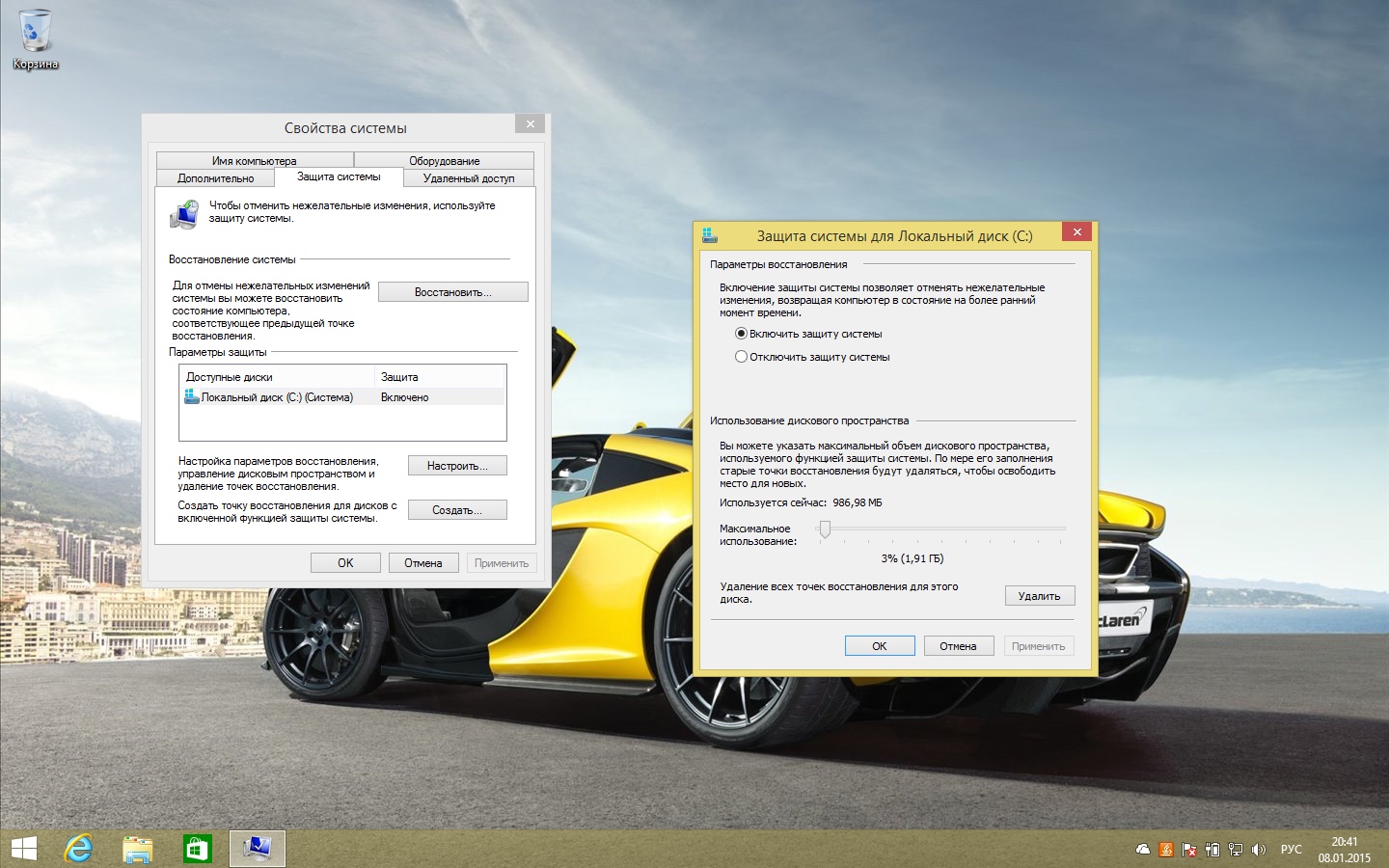
Görünen pencerede "Sistem korumasını etkinleştir" etkin seçeneğini ayarlamanız gerekir. Aynı pencerede, biraz daha sonra disk alanı kullanma parametrelerini göreceğiz. "Şimdi Kullanıldı" göstergesinin yakınındaki şekil, şu anda sistem kurtarma noktalarının tümünü kaplayan bellek miktarıdır.
"Maksimum kullanım" göstergesi, sistem diskinde ne kadar boş alan kaldığına bağlı olarak ayarlanmalıdır. Sonuçta, her bir kurtarma noktasının belli bir disk alanı miktarını aldığını hatırlayın. Disk alanının azami kullanıma ulaştıktan sonra, sistem eski kurtarma noktalarını silecek, böylece yeni kurtarma noktaları için alan boşaltır. Böylece, sistem diskin karmaşıklığı engellenir.
Daha önce oluşturulmuş ve otomatik olarak sistem tarafından ve kullanıcılar tarafından geri yükleme noktaları tek bir düğme ile silinebilir, böylece sistem diski üzerinde boş alan kalabilir. Bunun için, aşağıda karşılık gelen bir "Sil" düğmesi vardır.
"Sistemin korunması" bölümü, sistem dışı sürücüler için bir kurtarma noktası oluşturma imkanı sağlar. Bu işlev orijinal dağıtımlardan gelen sistemlerde devre dışı bırakılır, ancak her kullanıcı ek olarak kullanabilir. Tam olarak bir sistem diski durumunda olduğu gibi açılır. Sistem dışı bir disk seçmeli ve "Yapılandır" düğmesini tıklamalısınız. Daha sonra "Enable system protection" seçeneği belirlenir ve maksimum sabit disk kullanımı sınırı belirlenir.
Sistem dışı bölümler için kurtarma noktası oldukça pratik bir şey değildir. onlar sistemin kazasında hayatta böylece aslında, depolanabilir, orada ve olmalıdır büyük fotoğraf depolama, video ve müzik koleksiyonları, yazılım montajcılar ve diğer verileri - Kural olarak, bu bölümler kullanıcı dosyalarını yerleştirilir. Sabit diski, sistem dışı sürücülerdeki kurtarma noktalarıyla karışık hale getirmek gerekli değildir, ancak dosya kopyalarını bulut depolama biriminde depolamak daha iyidir. Bu, bilgisayarın sabit sürücüsü başarısız olsa bile kurtaracak evrensel bir veri koruma aracıdır.
Sistem geri yükleme noktası oluşturun
Deneylerden önce kendiniz bir kurtarma noktası oluşturmak için "Sistem koruması" bölümünde "Oluştur" düğmesini tıklayın. Görünen pencerede, ileride bir kaç kurtarma noktası varsa, ihtiyacınız olanı kolayca bulabilmeniz için bir başlık ve açıklama girmeniz gerekir. vb "porno sitelerini ziyaret etmeden önce" "önce böyle bir programın kurulumuna", "ekran kartı sürücüsünün kurulması Önce" - örneğin, geri yükleme noktasına tarihini belirtmeye ek olarak, aynı zamanda bazı ek kimlik parametrelerini kaydetmek için önerilir
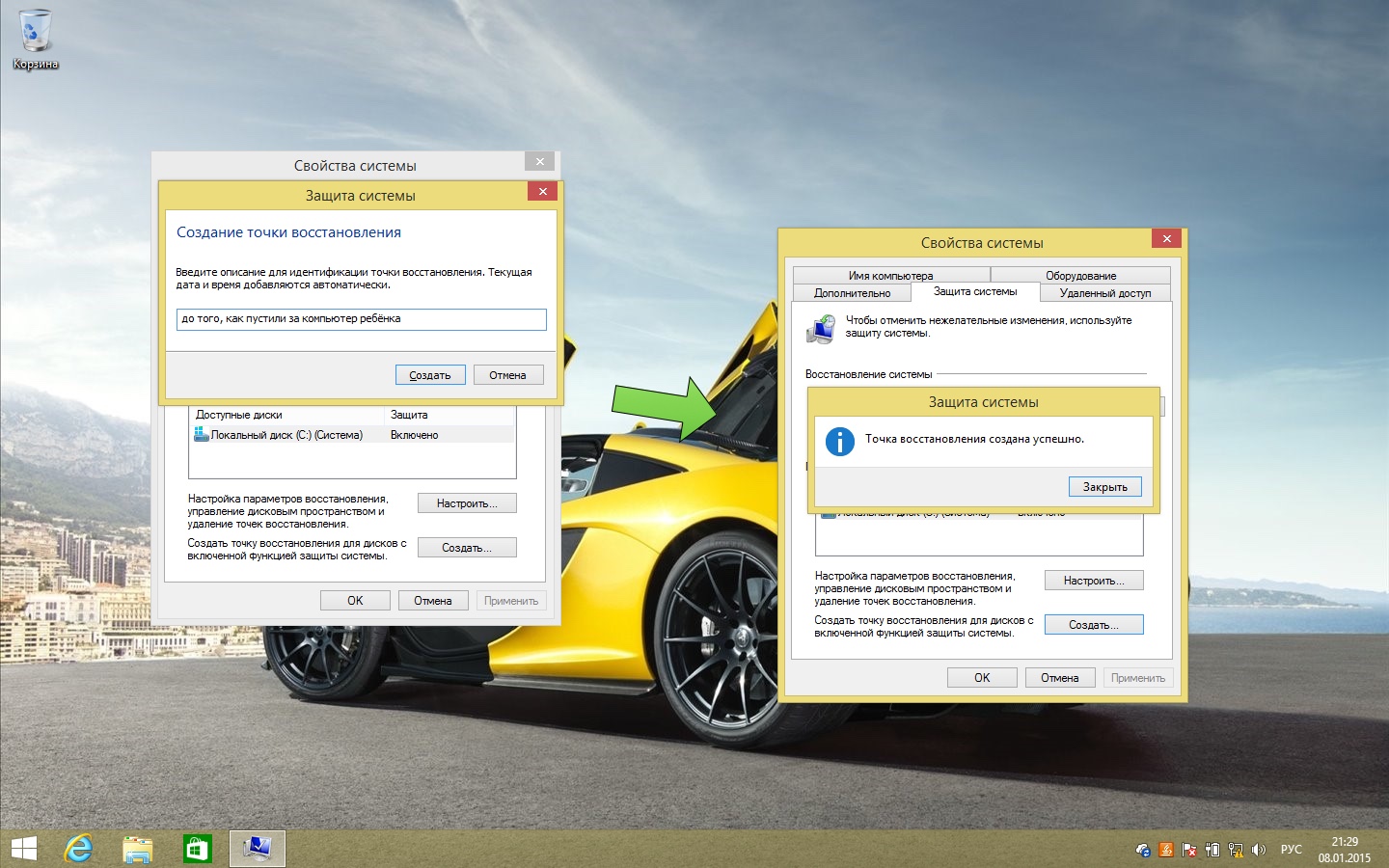
Adını ve açıklamasını ayarlayın, ardından "Oluştur" düğmesini tıklayın. Bundan sonra noktanın oluşturulduğuna dair bir bildirim görürüz. Hepsi - şimdi çeşitli denemelere ve düzensiz web sörfüne başlayabilirsiniz.
Kurtarma noktasına geri dönen sistem
Bu yüzden, üçüncü parti yazılımlarla yapılan deneyler başarılı olmadığında, bilgisayarda bir virüs bulunduğu zaman ya da sistem tamamen yavaşlamaya ve donmaya başlamıştı acayip bir gün oldu. Sistemin başka bir vektör vektörüne geçmesini sağlamak için geçmişten bir an dönmenin zamanı geldi. Sistemi belirli bir noktaya geri döndürmek için yukarıda belirtildiği gibi "Sistem Koruma" bölümüne aynı yolu gidebilir ve "Geri Yükle" düğmesini tıklatabiliriz.
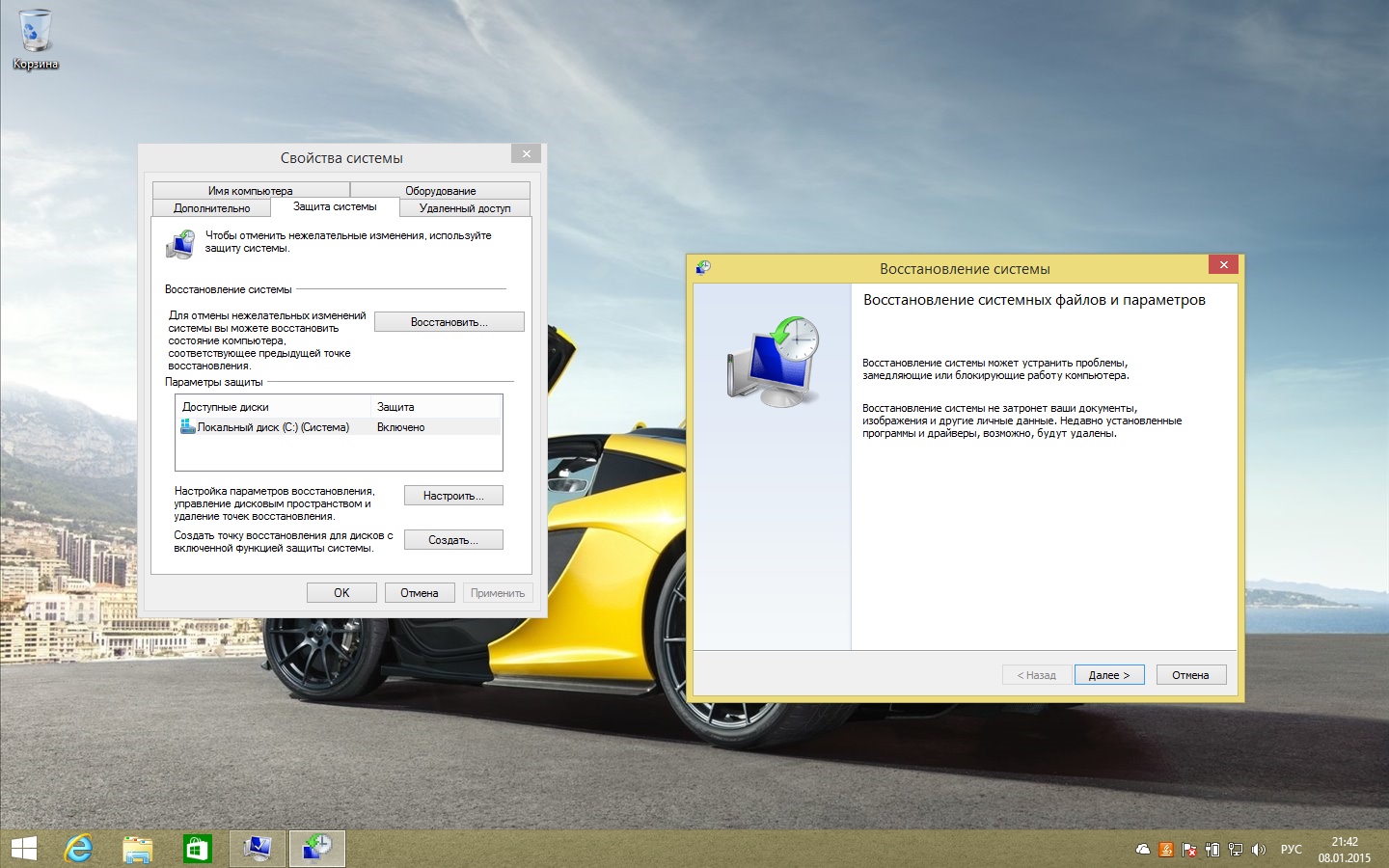
Ancak "Kontrol Paneli" aracılığıyla başka bir yol seçebiliriz. Buna "Başla" düğmesindeki bağlam menüsündeki komut sayısıyla diyoruz. Bölümleri görüntüleme seçeneği "Küçük Simgeler" e ayarlı ve "Geri Yükle" yi seçecektir.
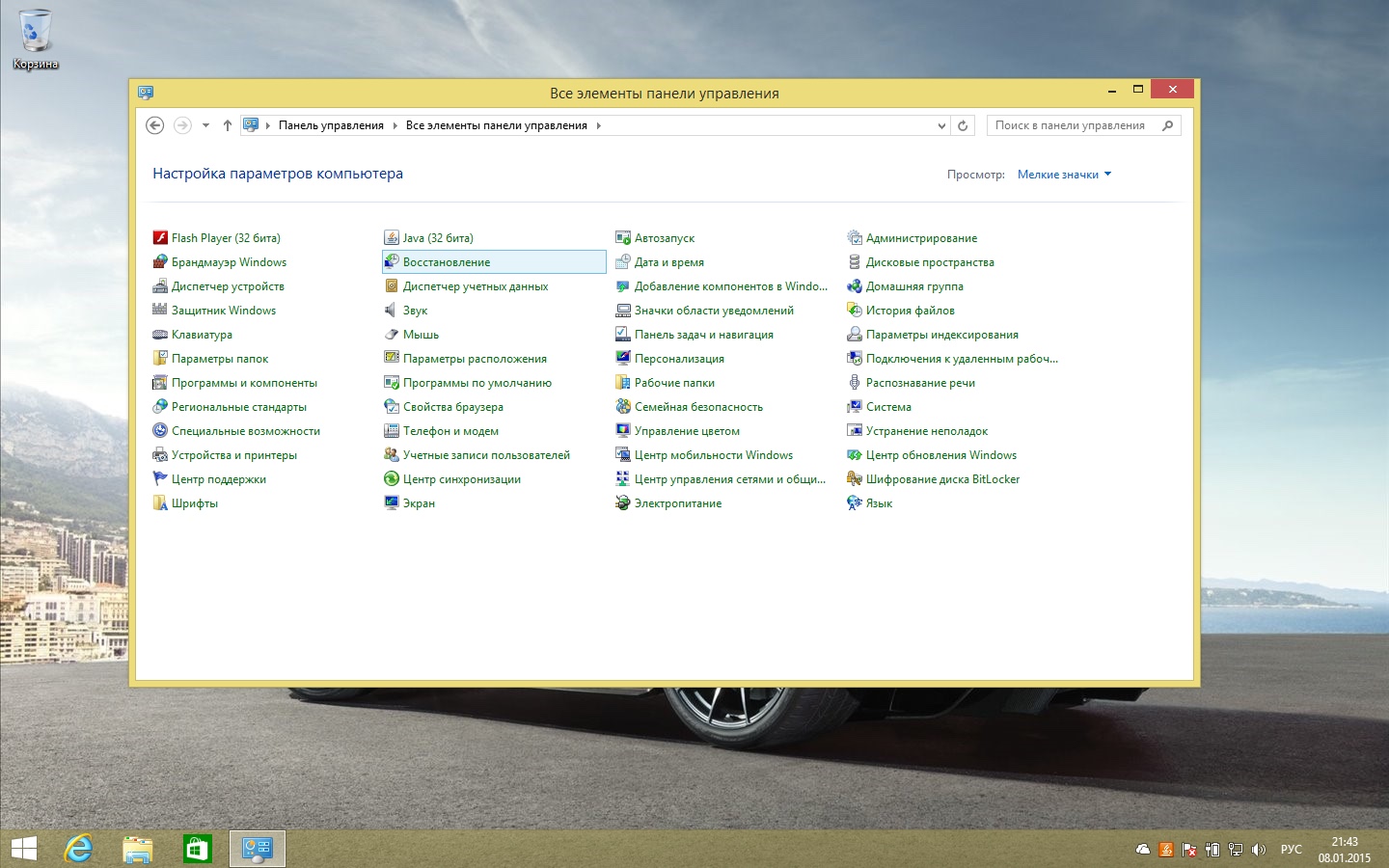
Açılan pencerede "Start System Restore" seçeneğini seçin.
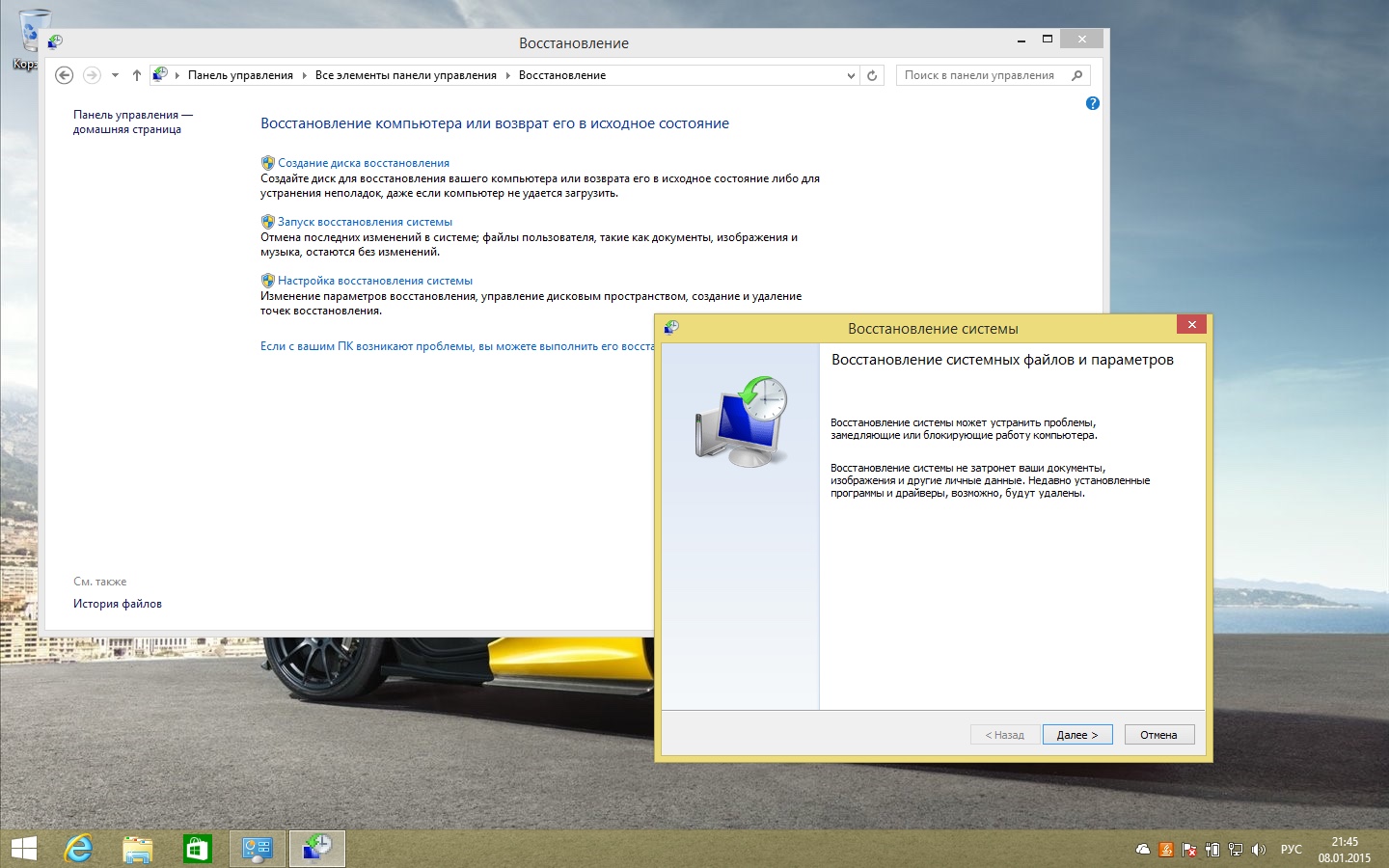
Buradan "Başka bir kurtarma noktası seçin" i seçin. Bu, sistem tarafından otomatik olarak oluşturulmayan bir zamanlar manuel olarak oluşturulmuş bir nokta seçmenizi sağlar. "İleri" yi tıklayın.
İstediğiniz kurtarma noktalarının bir listesi görünür.
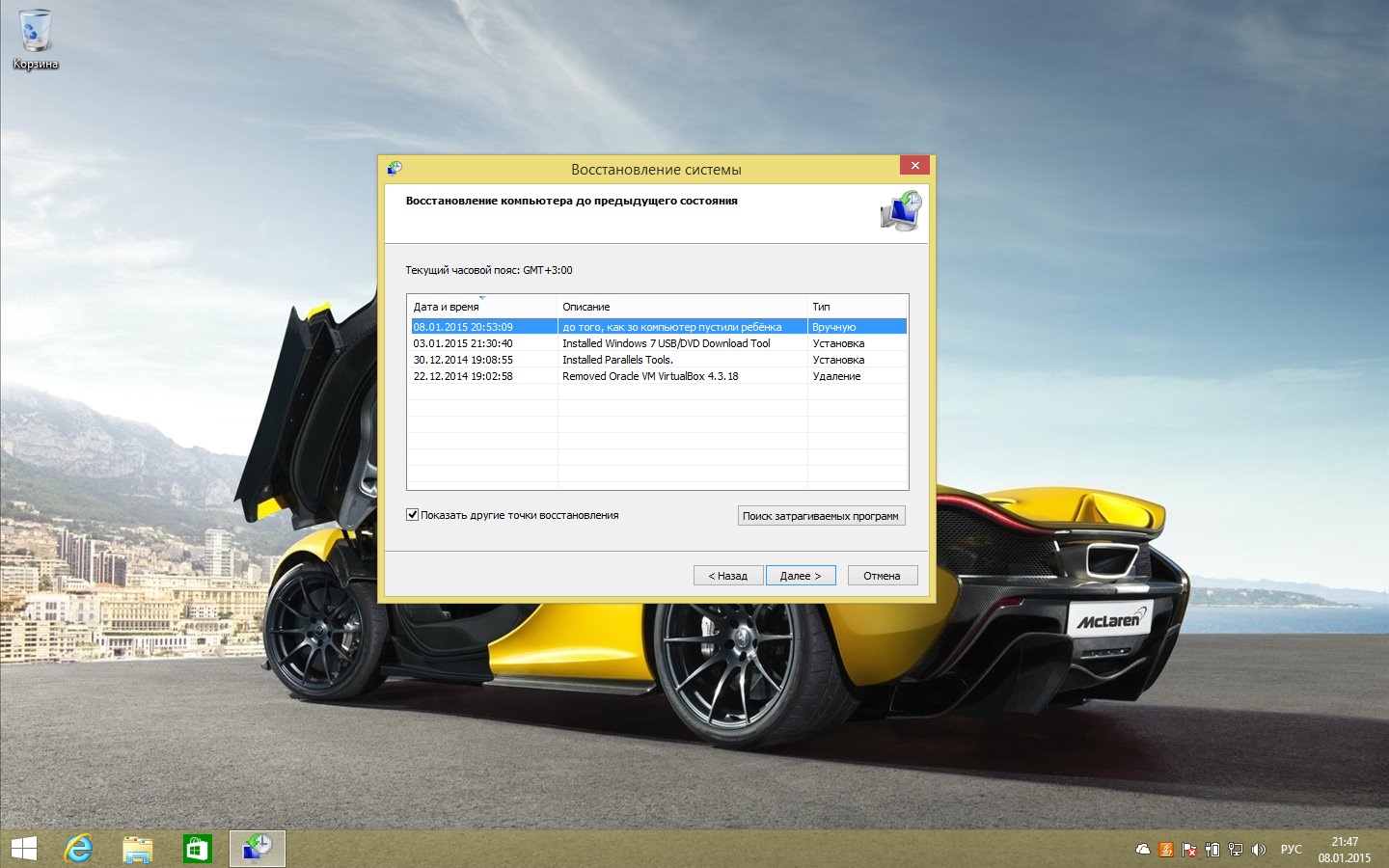
Seçilen noktanın ayarlarını belirlemek için "Etkilenen programları ara" düğmesini tıklatabilirsiniz. Kurtarma noktasının oluşturulduğu tarihte kurulmadığı için, sistemden kaybolacak programların bir listesini görebilirsiniz. Bu da daha iyi ya da daha yeni bir devlet tuttu eğer, sistem tarafından noktasını elle oluşturulan vazgeçmek, örneğin, kullanılan ve seçilen otomatik olarak yapılabilir ek kimliğidir.
Sistem geri alma işlemini "İleri" düğmesine tıklayarak başlatın ve kurtarma işlemi ile ilgili bilgileri görün. "Bitir" i tıklayın.
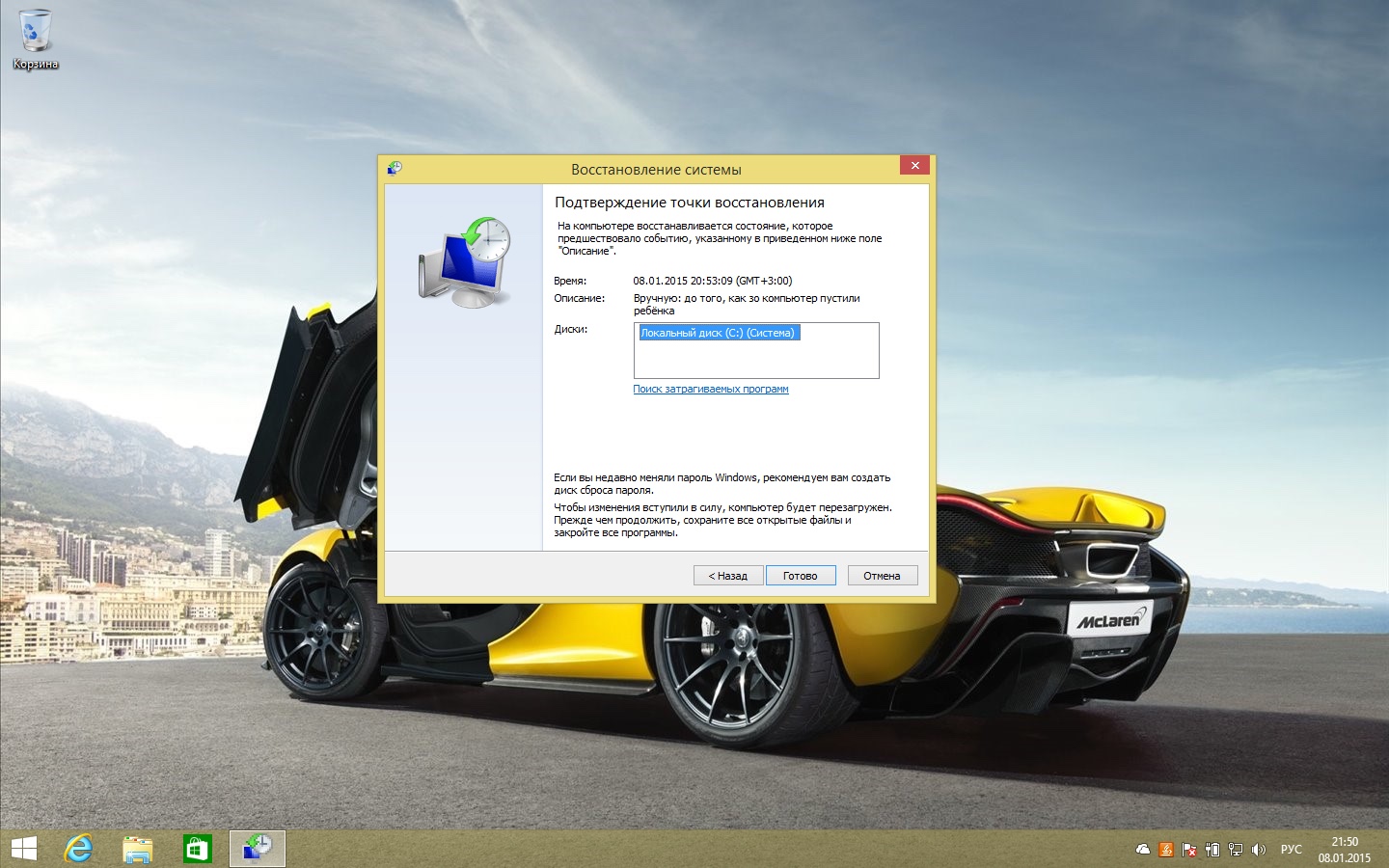
Bir sonraki pencerede, bir kez daha sistemin erken durumuna geri dönme isteğini onaylayın ve geri alma işlemi başlayacaktır. Pass çoğunlukla bilgisayarın önyükleme durumundadır.
Bazı durumlarda (birikmiş bilgilere bağlı olarak), geri alma işlemi 5-10 dakika ve muhtemelen 20-30 kadar sürebilir. Sonra bilgisayarınızın sistem yeniden başlayacaktır geri alma ve Windows geçmişten önümüzde belirecektir - yazılım, hem de kurtarma noktası yaratılış bir gün ayarlarıyla, devlet ve yükleyin.
